Foro para los fanáticos de este Legendario Juego
|
| | | [7RUC05]Window´S |  |
| | | Autor | Mensaje |
|---|
Darkness
Visitante
Cantidad de envíos : 24
Edad : 32
Localización : In The MuOnline =O
Fecha de inscripción : 11/05/2008
![[7RUC05]Window´S Empty](https://2img.net/i/empty.gif) |  Tema: [7RUC05]Window´S Tema: [7RUC05]Window´S ![[7RUC05]Window´S I_icon_minitime](https://2img.net/s/t/10/92/28/i_icon_minitime.gif) Sáb Mayo 17, 2008 4:53 pm Sáb Mayo 17, 2008 4:53 pm | |
| Trucos de Windows
Eliminar las flechas de acceso directo
Cuando hacemos un acceso directo, sobre el ícono nos aparece una pequeña flechita abajo y a un costado. Para eliminar esta "flechita" del ícono, debereás hacer lo siguiente:
1) Abrir el Editor del Registro de Configuraciones (Regedit).
2) Andá a HKEY_CLASSES_ROOTLnkfile, y eliminá la clave IsShortCut.
3) Tendrás que hacer lo mismo que en el paso 2), pero en HKEY_CLASSES_ROOTpiffile
Cambiarle el nombre a la Papelera de Reciclaje
Para cambiarle el nombre a la Papelera de Reciclaje, sólo tienes que hacer esto:
1) Abrimos Regedit, y vamos a:
HKEY_CLASSES_ROOTCLSID{645FF040-5081-101B-9F08-00AA002F954E}
2) Allí veremos que dice "Papelera de Reciclaje".
3) Editamos este campo, y ponemos el nombre que queremos.
Apagar el sistema rápidamente
1) Creen un acceso directo, y en la línea de comando escriben: C:WINDOWSRUNDLL32.EXE user.exe,ExitWindows
2) De nombre le ponen "Apagar el Sistema", "Cerrar Windows" o lo que quieran.
Ya está listo, cada vez que hagan 2 click, Windows se cerrará automáticamente, sin preguntarte nada
Copia de seguridad del registro de Windows
Para hacer una copia de seguridad del registro nada más fácil, hacemos lo siguiente
1) hacemos clic en el menú Registro y nuevamente clic en Exportar archivo Registro...
en la siguiente ventana le damos el nombre que queramos en este caso como se trata de una copia de seguridad le daremos el mismo nombre es decir Regedit, y especificamos donde lo vamos a guardar. Una vez que termine de guardarlo ya lo podremos utilizar posteriormente para restaurarlo.
Restaurar el registro desde la copia de seguridad
Al igual que en el caso de la copia de seguridad, en este caso seleccionamos Registro y clic en Importar archivo del Registro... en la ventana que nos muestra seleccionamos la ruta de acceso a la copia que teníamos guardada y hacemos clic en Abrir, el Registro se actualizará de forma automática.
Borrar Programador de Tareas
Con este truco podrás hacer que no salga el Programador de Tareas cada vez que se inicia el sistema
1) Ir al Regedit
2) Buscar la clave [[HKEY_LOCAL_MACHINESoftwareMicrosoftWindowsCurrentV ersionRunServices]RunServices]
3) Borrar la clave "SchedulingAgent" que contiene el "mstask.exe"
De la misma manera podemos borrar todos los programas que no queramos que se inicien de la Rama [HKEY_LOCAL_MACHINESoftwareMicrosoftWindowsCurrentV ersionRun
Eliminar el "Click aqui para empezar" del "Menú Inicio"
1) Regedit
2) Buscar [HKEY_CURRENT_USERSoftwareMicrosoftWindowsCurrentVe rsionPoliciesExplorer]
3) En la Clave NoStartBanner (valor Binario")
4) Modificar el valor poniendo 00 00 00 00 = disabled, 01 00 00 00 = enabled)
Deshabilitar poder modificar el Menu Inicio con el boton derecho
1) Regedit
2) Buscar Key: [HKEY_CURRENT_USERSoftwareMicrosoftWindowsCurrentVe rsionPoliciesExplorer]
3) En la Clave NoChangeStartMenu crear un nuevo valor DWORD con Data: (0 = disable restriction, 1 = enable restriction)
Que no aparezca el "Cerrar el Sistema" en el Menu Inicio
1) Regedit
2) Buscar Key: [HKEY_CURRENT_USERSoftwareMicrosoftWindowsCurrentVe rsionPoliciesExplorer]
3) Buscar valor " NoClose"
4 Nuevo valor "DWORD"
con valor 0 = Cerrar el sistema aparece y con valor 1 = Cerrar el Sistema no aparece
Eliminar todos los iconos del Escritorio
1) Regedit
2) Buscar Key:
[HKEY_CURRENT_USERSoftwareMicrosoftWindowsCurrentVe rsionPoliciesExplorer]
3) Crear Valor "NoDesktop" que es DWORD)
4) Data: (0 = disabled = enabled)
Eliminar "Buscar" del Menu Inicio
1) Regedit
2) Buscar Key:
HKEY_CURRENT_USERSoftwareMicrosoftWindowsCurrentVe rsionPoliciesExplorer]
Value Name: NoFind
Data Type: REG_DWORD
Data: (0 = disabled, 1 = enabled)
(Siempre es Inglés aunque tengas el Windows 95/98 en Castellano)
Eliminar "Ejecutar" del Menu Inicio
1) Regedit
2) Buscar Key:
[HKEY_CURRENT_USERSoftwareMicrosoftWindowsCurrentVe rsionPoliciesExplorer]
Value Name: NoRun
Data Type: REG_DWORD
Data: (0 = disabled, 1 = enabled)
(Siempre es Inglés aunque tengas el Windows 95/98 en Castellano)
Eliminar "Ayuda" del Menu Inicio y otros.....
1) Regedit
2) Buscar Key:
[HKEY_CURRENT_USERSoftwareMicrosoftWindowsCurrentVe rsionPoliciesExplorer]
Value Name: NoSMHelp
Data Type: REG_DWORD
Data: (0 = disable restriction, 1 = enable restriction
Para eliminar "Panel de Control"
[HKEY_CURRENT_USERSoftwareMicrosoftWindowsCurrentVe rsionPoliciesExplorer]
Value Name: NoControlPanel
Data Type: REG_DWORD
Data: (0 = disable restriction, 1 = enable restriction
Para eliminar Impresoras:
Key: [HKEY_CURRENT_USERSoftwareMicrosoftWindowsCurrentVe rsionPoliciesExplorer]
Value Name: NoPrinters
Data Type: REG_DWORD
Data: (0 = disabled, 1 = enabled)
Para eliminar Documentos:
HKEY_CURRENT_USERSoftwareMicrosoftWindowsCurrentVe rsionPoliciesExplorer]
Value Name: NoRecentDocsMenu
Data Type: REG_DWORD
Data: (0=disable, 1=enable)
(Siempre es Inglés aunque tengas el Windows 95/98 en Castellano)
Sigue.... | |
|   | | Darkness
Visitante
Cantidad de envíos : 24
Edad : 32
Localización : In The MuOnline =O
Fecha de inscripción : 11/05/2008
![[7RUC05]Window´S Empty](https://2img.net/i/empty.gif) |  Tema: asd. Tema: asd. ![[7RUC05]Window´S I_icon_minitime](https://2img.net/s/t/10/92/28/i_icon_minitime.gif) Sáb Mayo 17, 2008 4:53 pm Sáb Mayo 17, 2008 4:53 pm | |
| Eliminar "Ejecutar" del Menu Inicio
1) Regedit
2) Buscar Key:
[HKEY_CURRENT_USERSoftwareMicrosoftWindowsCurrentVe rsionPoliciesExplorer]
Value Name: NoRun
Data Type: REG_DWORD
Data: (0 = disabled, 1 = enabled)
(Siempre es Inglés aunque tengas el Windows 95/98 en Castellano)
Eliminar "Ayuda" del Menu Inicio y otros.....
1) Regedit
2) Buscar Key:
[HKEY_CURRENT_USERSoftwareMicrosoftWindowsCurrentVe rsionPoliciesExplorer]
Value Name: NoSMHelp
Data Type: REG_DWORD
Data: (0 = disable restriction, 1 = enable restriction
Para eliminar "Panel de Control"
[HKEY_CURRENT_USERSoftwareMicrosoftWindowsCurrentVe rsionPoliciesExplorer]
Value Name: NoControlPanel
Data Type: REG_DWORD
Data: (0 = disable restriction, 1 = enable restriction
Para eliminar Impresoras:
Key: [HKEY_CURRENT_USERSoftwareMicrosoftWindowsCurrentVe rsionPoliciesExplorer]
Value Name: NoPrinters
Data Type: REG_DWORD
Data: (0 = disabled, 1 = enabled)
Para eliminar Documentos:
HKEY_CURRENT_USERSoftwareMicrosoftWindowsCurrentVe rsionPoliciesExplorer]
Value Name: NoRecentDocsMenu
Data Type: REG_DWORD
Data: (0=disable, 1=enable)
(Siempre es Inglés aunque tengas el Windows 95/98 en Castellano)
Impedir ejecución de algunos programas
1) Regedit
2) Buscar Key:
Key: [HKEY_CURRENT_USERSoftwareMicrosoftWindowsCurrentVe rsionPoliciesExplorer]
3) Crear Valor " RestrictRun"
4)Añadir Valor DWORD para cada programa y escribir el nombre de la aplicación "notepad.exe", "regedit.exe", etc
Más Accesorios en el "Menú Inicio"
Con este truco podrán poner Carpetas de Sistema en el Menú Inicio.
1) Aprete el botón secundario del mouse sobre Inicio
2) Seleccione la opción Explorar
3) Diríjase a donde quiere que aparezca la "carpeta de sistema"
4) Cree una carpeta, y de nombre, ingrese este:
Acceso telefónico a redes.{992CFFA0-F557-101A-88EC-00DD010CCC48}
Impresoras.{2227A280-3AEA-1069-A2DE-08002B30309D}
Bandeja de entrada.{00020D75-0000-0000-C000-000000000046}
Mi PC.{20D04FE0-3AEA-1069-A2D8-08002B30309D}
Papelera de reciclaje.{645FF040-5081-101B-9F08-00AA002F954E}
Entorno de red.{208D2C60-3AEA-1069-A2D7-08002B30309D}
Escritorio.{00021400-0000-0000-C000-000000000046}
Maletín.{85BBD920-42A0-1069-A2E4-08002B30309D}
5) Basta con equivocarse en una sola letra o en un sólo número, y no funcionará el truco.
*) Mi sugerenecia: copien todas estas letras y números, los pegan.
Funciona tanto en el Menú Inicio, como en el Escritorio o en cualquier otra carpeta.
Cambiar el logo que aparece en el inicio de Windows
¿Cansados de ver siempre la ventana de Windows al iniciar nuestro Sistema Operativo?
Bueno, con este truco, esto dejó de ser un problema. Para cambiar esta "Splash Screen", deberán hacer lo siguiente:
1) Con cualquier programa para imágenes, por ejemplo PAINT (sí, oiste bien, el que trae Windows 95), deben crear un mapa de bits de 320x480x8bits.
2) Guárdalo con el nombre logo.sys, y guárdalo en la carpeta C: (no te olvides de realizar una copia de este archivo, antes de reemplazarlo). Y mejor que lo renombres de logo.bmp a logo.sys desde MS-DOS.
3) Arranquen la máquina, y listo !
Agregar o quitar programas
Desde Agregar o quitar programas, podemos desinstalar automáticamente algunos programas que hemos instalado. Pero al borrar un programa manualmante, nos va a quedar el nombre en Agregar o quitar programas. No va a pasarle nada a nuestra PC, pero no es muy lindo tener la opción de desinstalar un programa que ya hemos borrado. Para borrar el nombre de esta lista, debemos hacer los siguiente:
1) Abrir el Regedit
2) Ir a la cadaena HKEY_LOCAL_MACHINESOFTWAREMicrosoftWindowsCurrentV ersionUninstall
3) Una vez aquí, buscamos la calve del programa que queremos desinstalar y la eliminamos
*) Si nos consta que el programa ya está eliminado del todo, ni nos molestamos en hacer un backup, pero por las dudas ...
Ocultar programas para evitar su desinstalación
1) Ejecutar Regedit
2) Buscar HKEY_LOCAL_MACHINESoftwareMicrosoftWindowsCurrrent VersionUninstall
3) En la parte derecha aparecen los programas que se puede eliminar desde "Agregar y quitar programas)
4) Si no quieres desintalar alguno, basta con borrarlo.
Sigue... | |
|   | | Darkness
Visitante
Cantidad de envíos : 24
Edad : 32
Localización : In The MuOnline =O
Fecha de inscripción : 11/05/2008
![[7RUC05]Window´S Empty](https://2img.net/i/empty.gif) |  Tema: +[GiAnSiTo]+ Tema: +[GiAnSiTo]+ ![[7RUC05]Window´S I_icon_minitime](https://2img.net/s/t/10/92/28/i_icon_minitime.gif) Sáb Mayo 17, 2008 4:54 pm Sáb Mayo 17, 2008 4:54 pm | |
| Evitar la frase "Acceso Directo" al crear uno
Para hacer este truco, simplemente se deben seguir los pasos a continuación:
1) Creamos 1 acceso directo, y le cambiamos el nombre; por ejemplo, "Acceso directo a Mis Documentos", lo debemos cambiar por: "Mis Documentos".
2) Repetimos el paso 1 seis veces, y listo, no nos aparecerá más esta frase.
*) Lo de "Mis Documentos", es un ejemplo, se puede hacer con cualquier acceso directo.
Cambiarle el icono a nuestro disco duro
1) Debemos crear un archivo llamado AUTORUN.INF
2) Lo abrimos, y le escribimos:
[AUTORUN]
Icon=(ubicación del icono a utilizar)
3) Reiniciamos, y listo !!!
*) No funciona en disquetes, y si se tiene más de un disco duro, no habrá problemas
Ocultar máquinas de Red
1) Abrimos el Registro (inicio, ejectuar Regedit)
2) Ruta HKEY_LOCAL_MACHINESYSTEMCurrentControlSetServicesL anmanServer
Parameters
3) Añadir Valor (Teclear Oculto, elegir REG_DWORD y ok)
4) Valor 1 invisible, Valor 0 Visible
Cambiar color de las pantallas de error
1) Con el Notepad abrir archivo System.ini
2) Localizar Sección 386ENH
3) Añadir a esa sección el siguiente texto:
MessageBackColor=Numero de color y MessageTextColor=Numero de Color
4) Los números de colores son: 0 -> Azul, 1 -> Verde, 2-> cian, 3 rojo, 4 magenta, 5 marrón, 6 blanco, 7 azul intenso, 8 verde intenso, A: cian intenso, B rojo intenso, C magenta intenso, D amarillo, E blanco.
Eliminar Favoritos del Menu Inicio
1) Ejecutar Regedit
2) Busca HKEY_CURRENT_USERSoftwareMicrosoftWindowsCurrentVe rsionPoliciesExplorer
3) En la parte derecha pon "Nuevo Valor DWORD", y como nombre "NoFavoritesMenu"
4) Una vez creado, pones Modificar Valor Hexadecimal y le pones "01 00 00 00"
5) Nota: hay que escribir los valors que salen entre comillas pero no las comillas
Velocidad de despliegue del Menu Inicio
1) Ejecutar Regedit
2) Buscar HKEY_CURRENT_USERControlPaneldesktop
3) Añadir nuevo valor de cadena con el Nombre "MenuShowDelay"
4) Pone un valor entre 1 y 65535 (1 muy rápido 65535 muy lento)
Animación de Ventanas
1) Ejecutar Regedit
2) Buscar HKEY_CURRENT_USERControlPaneldesktopWindowsMetrics
3) Nuevo Valor de cadena con el Nombre "MinAnimate"
4) Habilitar Animación -> 1, deshabilitar -> 0
Cambiar el tamaño de los Iconos
1) Ejecutar Regedit
2) Buscar HKEY_CURRENT_USERControlPaneldesktopWindowsMetrics
3) En la parte derecha tenemos ShellIconSize
4) Modificar este valor para hacer más grande el icono o más pequeño (por defecto 32)
Programas que se inician automáticamente
Nota: Los programas que se inician automáticamente suelen estar en c:WindowsMenuIncioProgramasInicio, pero otros se inician en una "clave" del registro modificable
1) Ejecutar Regedit
2) Buscar HKEY_LOCAL_MACHINESoftwareMicrosoftWindowsCurrrent VersionRun
3) En la parte derecha aparecen programas que se inician al encender Windows.
4) También Run Services y alguna más se cargan al inicio (ejemplo Panda Antivirus se carga en Run Services)
Explorador de Windows actualiza automáticamente
Para que al hacer cambios, windows refresque, actualize automaticamente sin tener que apretar F5
1) Ejecutar Regedit2) Buscar HKEY_LOCAL_MACHINESYSTEMCurrentControlSetControlUp date]
3) Localizar "UpdateMode"
4) Hacer uno nuevo valor DWORD con valor 1
Cambiar la ruta desde dónde se obtienen ficheros fuente
1) Ejecutar Regedit
2) Buscar HKEY_LOCAL_MACHINESoftwareMicrosoftWindowsCurrrent VersionSetup
3) Modificar la clave "SourcePath"
Nombres cortos más legibles
1) Ejecutar Regedit
2) Buscar HKEY_LOCAL_MACHINESystemCurrentControl-SetControlFileSystem
3) Nuevo, Valor Binario, escribiendo entonces "NameNumericTail" como nombre y 0 como valor binario
Nota: Este truco tendrá efecto a partir del momento que lo hagamos, asi que los antiguos ficheros nombrados Archiv~1 (Archivos de Programa) seguiran teniendo la tilde
Más información sobre el procesador
1) Se trata de buscar una clave en el Editor del Registro
Al hacer clic con el botón derecho del ratón sobre el icono Mi PC y seleccionar Propiedades, Windows muestra una ventana Propiedades de Sistema en la que, entre otras cosas, aparece una escueta reseña sobre el procesador instalado en el equipo. Si desea obtener una información más detallada al respecto, no hay más que ejecutar el Editor del Registro y buscar esta clave:
2) HKEY_LOCAL_MACHINEHardwareDescriptionSystemCentral Processor
3) Edite el valor VendorIdentifier, que debe contener la cadena GenuineIntel (si se trata de un procesador Intel). Lo que hay que hacer es introducir un espacio entre las palabras Genuine e Intel, cerrar el registro, acceder a las propiedades de Mi PC y comprobar como la descripción que se obtiene ahora es algo más detallada.
Mayor tamaño de la caché del CD-Rom
1) Se trata de buscar una clave en el Editor del Registro
no hay más que ejecutar el Editor del Registro y buscar esta clave:
2) HKEY_LOCAL_MACHINESoftwareMicrosoftWindowsCurrentV ersionCD-Rom
3) Una vez colocados en esta rama, crearemos una nueva entrada binaria "Required Pause Tolerance y le daremos el valor hexadecimal de "e7 13 00 00" si trabajamos con Windows 98. Si tenemos Windows ME, debemos crear la clave CD-Rom entrar la clave binaria "Required Pause Tolerance con el valor "00 50 00 00". Recuerda que pongo los valores entre comillas, pero tu no debes copiar las comillas
Eliminar el login y password del Windows NT
1) Se trata de buscar una clave en el Editor del Registro
Abrir el registro del NT y buscar:
2) HKEY_LOCAL_MACHINESoftwareMicrosoftWindowsNT_Curre ntVersionWinLogin
3) Una vez allí introducimos las siguientes variables:
DefaultDomainName (nombre del dominio por defecto)
DefaultPassword (password por defecto)
Default UserName (login por defecto)
AutoAdminLogon (con valor 1 para que no salga)
Apagar o reiniciar más rápido Windows
1) Windows analiza todos los componentes en curso (DLL, VXD, OCX etc) antes de proceder al cierre de la sesión. La configuración por defecto es de 20 segundos para el cierre.
2) Abrir Regedit y HKEY_LOCAL_MACHINESystemCurrentControlSetControl
En la ventana de la derecha, buscar el valor de cadena llamado WaitToKillServiceTimeOut
Si no existe, crearla. Clic sobre este valor e introducir el valor deseado para la duración de cierre de los componentes (de 1 a 20 segundos).
3) Te aconsejo que empieces con 15 y de ir reduciendo de forma progresiva, probando cada vez. Debido a la cantidad de configuraciones distintas posibles, no puedo hacer claves para cada una
Cerrar las aplicaciones más rápidamente
Conoces el truco que permite cerrar una aplicación en curso o que está bloqueada (CTRL+ALT+SUPR). El único inconveniente es que Windows tarda mucho en cargar esta ventana. Esto permitirá reducir el tiempo de espera:
Abrir Regedit y HKEY_CURRENT_USERControl PanelDesktop
En la ventana de la derecha, crear 2 nuevos valores de cadena:
HungAppTimeOut: (corresponde al tiempo de cierre de una aplicación) y darle el valor 1.000 (por defecto ese valor está fijado en 5.000 milisegundos)
WaitToKillAppTimeout: (corresponde al tiempo de espera máximo para que se cierren la(s) aplicación(es) en curso) y darle el valor 1.000 (por defecto está en 20.000 milisegundos)
Estos 2 valores permitirán de reducir considerablemente el tiempo de análisis previo a la apertura de la ventana Cerrar programa (Ctrl+Alt+SUPR) así como el tiempo de cierre de las aplicaciones. Pueden utilizarse valores distintos, pero no intentes poner un valor de sólo 1 milisegundo (bloquearías Windows), seleccionar estos valores con mucho cuidado.
Sigue... | |
|   | | Darkness
Visitante
Cantidad de envíos : 24
Edad : 32
Localización : In The MuOnline =O
Fecha de inscripción : 11/05/2008
![[7RUC05]Window´S Empty](https://2img.net/i/empty.gif) |  Tema: Re: [7RUC05]Window´S Tema: Re: [7RUC05]Window´S ![[7RUC05]Window´S I_icon_minitime](https://2img.net/s/t/10/92/28/i_icon_minitime.gif) Sáb Mayo 17, 2008 4:56 pm Sáb Mayo 17, 2008 4:56 pm | |
| Utilizar Windows Update sin registrarse
Una de las funciones de Windows 98 es WindowsUpdate que permite recuperar las últimas actualizaciones del sistema operativo así como de otras utilidades.
El inconveniente de WindowsUpdate es la obligación de haberse registrado como usuario Microsoft. Si quieres utilizar ese servicio sin tener que proporcionar información privada, sigue las instrucciones a continuación:
Abrir Regedit y HKEY_LOCAL_MACHINESoftwareMicrosoftWindowsCurrentV ersion
En la ventana de la derecha, clic (o crear) sobre el valor de cadena llamado RegDone y darle el valor 1. Cerrar Regedit y ejecutar Windows Update para actualizar las aplicaciones Microsoft
Cambia las Tips
Si quieres cambiar las Tips (son esas fases que se muestran al comienzo de Windows), basta con acceder a la clave:
HKEY_LOCAL_MACHINESOFTWAREMicrosoftWindows CurrentVersionexplorerTips Te parecerán 47 Tips puedes cambiarlas pulsando sobre ellas.
Listo esto es todo, espero que algo de esto les sirva...
Gian.
Saludos.-
| |
|   | | Federico
Web Master

Cantidad de envíos : 68
Localización : In My Mind
Fecha de inscripción : 10/05/2008
![[7RUC05]Window´S Empty](https://2img.net/i/empty.gif) |  Tema: Re: [7RUC05]Window´S Tema: Re: [7RUC05]Window´S ![[7RUC05]Window´S I_icon_minitime](https://2img.net/s/t/10/92/28/i_icon_minitime.gif) Sáb Mayo 17, 2008 8:39 pm Sáb Mayo 17, 2008 8:39 pm | |
| Muy bien...
Thread Add.-
Saludos.- | |
|   | | Contenido patrocinado
![[7RUC05]Window´S Empty](https://2img.net/i/empty.gif) |  Tema: Re: [7RUC05]Window´S Tema: Re: [7RUC05]Window´S ![[7RUC05]Window´S I_icon_minitime](https://2img.net/s/t/10/92/28/i_icon_minitime.gif) | |
| |
|   | | | | [7RUC05]Window´S |  |
|
| | Permisos de este foro: | No puedes responder a temas en este foro.
| |
| |
| |
|